Mac – Benutzerhandbuch
- Willkommen
- Neue Funktionen in macOS Sequoia
-
- Herstellen einer Verbindung zum Internet
- Bei Apple Account anmelden
- Einrichten von iCloud
- Surfen im Internet
- Anzeigen einer Dateivorschau
- Bildschirmfoto aufnehmen
- Ändern der Bildschirmhelligkeit
- Anpassen der Lautstärke
- Verwenden von Trackpad- und Mausgesten
- Touch ID verwenden
- Drucken von Dokumenten
- Tastaturkurzbefehle
-
- Apps auf deinem Mac
- Öffnen von Apps
- Arbeiten mit App-Fenstern
- App-Fenster anordnen
- Apps im Vollbildmodus verwenden
- Apps in Split View verwenden
- Verwenden von Stage Manager
- Apps aus dem App Store laden
- Apps aus dem App Store installieren und neu installieren
- Installieren und Deinstallieren anderer Apps
-
- Erstellen von und Arbeiten mit Dokumenten
- Öffnen von Dokumenten
- Markieren von Dateien
- Kombinieren von Dateien in einem PDF-Dokument
- Dateien auf deinem Schreibtisch anordnen
- Verwalten von Dateien mit Ordnern
- Dateien und Ordner mit Tags kennzeichnen
- Erstellen von Datei-Backups
- Wiederherstellen von Dateien
-
- Ändern der Systemeinstellungen
- Wähle dein Schreibtischbild
- Hinzufügen und Anpassen von Widgets
- Verwenden eines Bildschirmschoners
- Benutzer:in oder Gruppe hinzufügen
- Hinzufügen von E-Mail- und anderen Accounts
- Automatisieren von Aufgaben mit Kurzbefehlen
- Erstellen von Memoji
- Dein Anmeldebild ändern
- Systemsprache ändern
- Vergrößern von Bildschirminhalten
-
- Konfigurieren eines Fokus
- Pop-ups in Safari blockieren
- Diktierfunktion verwenden
- Ausführen von Schnellaktionen mit aktiven Ecken
- Senden von E-Mails
- Textnachrichten senden
- FaceTime-Anruf tätigen
- Bearbeiten von Fotos und Videos
- Verwenden von Live Text, um mit Text in einem Foto zu interagieren
- Starten einer Schnellnotiz
- Route abrufen
-
- Einführung in die Integrationsfunktion
- Verwenden von AirDrop zum Senden von Objekten an Geräte in der Nähe
- Weitergabe von Aufgaben zwischen Geräten per Handoff
- Steuern deines iPhone vom Mac aus
- Kopieren und Einsetzen zwischen Geräten
- Streamen von Audio und Video über AirPlay
- Tätigen und Empfangen von Anrufen und Textnachrichten deinem Mac
- Verwenden der Internetverbindung deines iPhone mit dem Mac
- Dein WLAN-Passwort mit einem anderen Gerät teilen
- Verwenden des iPhone als Webcam
- Einfügen von Zeichnungen, Fotos und Scans vom iPhone oder iPad
- Mac mit der Apple Watch entsperren
- Verwenden des iPad als zweiten Bildschirm
- Verwenden einer Tastatur und einer Maus, um Mac und iPad zu steuern
- Synchronisieren von Musik, Büchern und mehr zwischen Geräten
-
- Familienfreigabe einrichten
- Empfehlungen für die Familienfreigabe erhalten
- Familienmitglieder zu einer Familienfreigabegruppe hinzufügen
- Familienmitglieder aus einer Familienfreigabegruppe entfernen
- Verwalten von Freigabe- und Kindersicherungseinstellungen
- Teilen einer Fotomediathek
- Projekte gemeinsam bearbeiten
- Mit dir geteilte Inhalte suchen
- Suchen von Familienmitgliedern und Freund:innen
-
- Einen externen Bildschirm anschließen
- Verwenden der integrierten Kamera
- Verbinden von drahtlosem Zubehör
- Drucker mit deinem Mac verbinden
- AirPods mit dem Mac verbinden
- Optimiere die Lebensdauer der Batterie in deinem Mac
- Optimieren des Speicherplatzes
- Brennen von CDs und DVDs
- Geräte in deinem Zuhause steuern
- Windows auf deinem Mac ausführen
-
- Steuern, was du teilst
- Einrichten der Sicherheitsfunktionen für deinen Mac
- Erlaubnis für Apps zum Anzeigen des Standorts deines Mac
- „Privates Surfen“ verwenden
- Schutz für deine Daten
- Informationen zu Passwörtern
- Ändern von schwachen oder kompromittierten Passwörtern
- Schützen des Apple Accounts
- Verwenden von E-Mail-Datenschutz
- Verwenden von „Mit Apple anmelden“ für Apps und Websites
- Suchen nach einem verlorenen Gerät
- Ressourcen für deinen Mac
- Ressourcen für deine Apple-Geräte
- Copyright

Laden des Einführungshandbuchs für deinen Mac
Um deinen Mac schnell einzurichten und in Betrieb zu nehmen, suche das Einführungshandbuch für dein Mac-Modell:
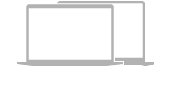 | |||||||||||
 | |||||||||||
 | |||||||||||
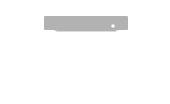 | |||||||||||
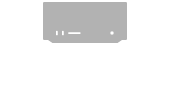 | |||||||||||
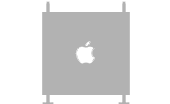 | |||||||||||
Identifiziere dein Mac-Modell und die macOS-Version
Du kannst schnell den Namen deines Mac-Modells und die verwendete Version von macOS herausfinden.
Wähle auf einem Mac „Apple“

Dein Mac-Modell wird oben und direkt darunter werden detaillierte Informationen zur Hardware angezeigt, z. B. der Chip und die Seriennummer. Die macOS-Versionsinformationen, etwa macOS Sequoia, werden darunter angezeigt. Weitere Informationen findest du im Apple Support-Artikel Modellnamen und Seriennummer deines Mac finden.
Deinen Mac und die Apps auf dem neuesten Stand halten
Du kannst auf die neustes macOS-Software aktualisieren, wenn dein Modell dies unterstützt.
Du kannst mithilfe des App Store deine Apps auf dem neuesten Stand halten.
Weitere Benutzerhandbücher für andere Apple-Produkte findest du auf der Apple-Website „Dokumentation“.
